无线耳机怎么连接苹果13 iPhone13无法连接耳机怎么办
随着苹果公司推出的新一代iPhone13,许多用户开始遇到了无法连接耳机的问题,对于那些习惯使用有线耳机的用户来说,这无疑是一个令人困扰的情况。不用担心虽然iPhone13取消了传统的耳机插孔,但依然可以通过其他方式连接耳机,比如使用蓝牙无线耳机。在本文中我们将介绍如何连接无线耳机到iPhone13,并解决无法连接耳机的问题。
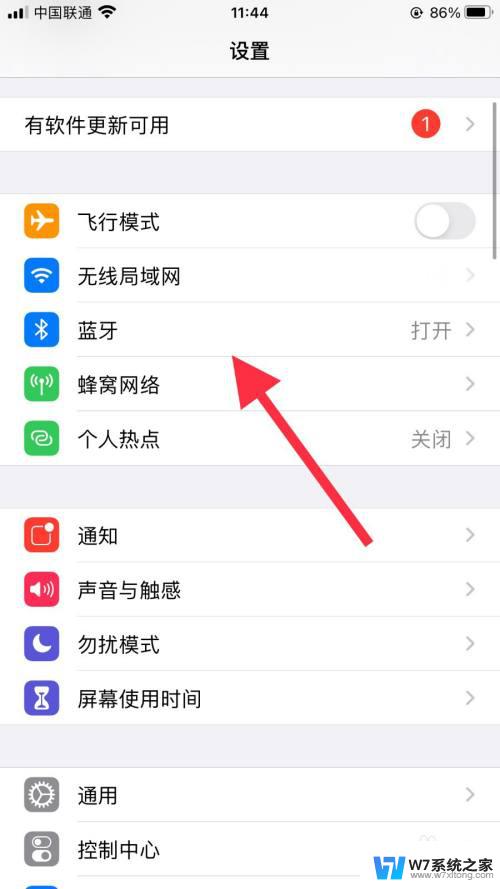
一、耳机连接方式
1、首先,我们是需要在手机界面中找到 “设置” 点击进入
2、然后我们是可以在 “设置” 中找到 “蓝牙” 选择他
3、进入到蓝牙功能界面中后,我们是需要将会 “右侧开关” 打开
4、之后,蓝牙会所搜设备,我们需要找到自己的 “耳机” 进行配对
5、点击进行配对后,只需等待连接成功,连接成功后设备名称右边会有已连接的字样;
6、之后连接蓝牙时,只有第一次需要这样操作,以后就只需要打开手机蓝牙,就会自动连接。
二、iPhone13蓝牙耳机连接不上怎么办
iPhone13蓝牙搜索不到耳机设备解决方法:
1、重启:
将iPhone13关机重启,查看蓝牙无法搜索到设备问题是否解决。同样的也可以将蓝牙设备重启,再尝试使用iPhone13搜索并连接蓝牙设备;
2、查看距离:
确保iPhone13和准备连接的蓝牙设备彼此靠的很近,确保蓝牙设备在iPhone13搜索范围内;
3、开启蓝牙:
在连接蓝牙设备,要确保iPhone13已开启蓝牙功能,开启iPhone13蓝牙功能再搜索连接设备;
4、取消配对:
将已经配对过的蓝牙设备取消配对,然后将蓝牙耳机恢复出厂设置,再使用iPhone13重新搜索连接;
5、寻找售后:
如果你的iPhone13还在保修期之内,可以前往寻找售后解决该问题,如果不在保修期也没事,可以花费一定金额修复该问题;
6、重刷系统:
还有最有一个解决方法,就是将iPhone13恢复出厂设置,重刷系统, 在刷系统之后,不要导入备份文件即可!
iphone13是一款可以为小伙伴们带来强悍性能体验感受的手机,同时他的音质感受也是非常舒适的。绝对是可以为你带来一种舒适的环境感受哦!
以上就是无线耳机如何连接苹果13的全部内容,如果您遇到相同的问题,可以参考本文中介绍的步骤进行修复,希望这对您有所帮助。
无线耳机怎么连接苹果13 iPhone13无法连接耳机怎么办相关教程
-
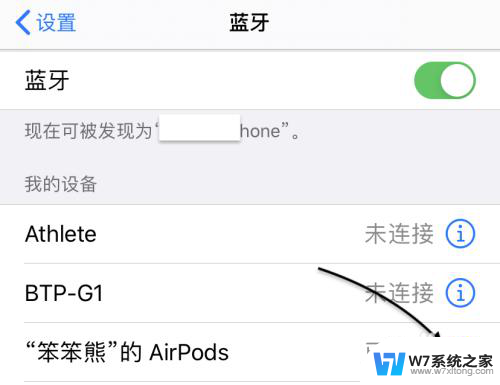 安卓如何连接苹果耳机 安卓手机怎样连接苹果无线耳机
安卓如何连接苹果耳机 安卓手机怎样连接苹果无线耳机2024-03-28
-
 苹果连接无线耳机 苹果手机蓝牙耳机连接教程
苹果连接无线耳机 苹果手机蓝牙耳机连接教程2024-08-03
-
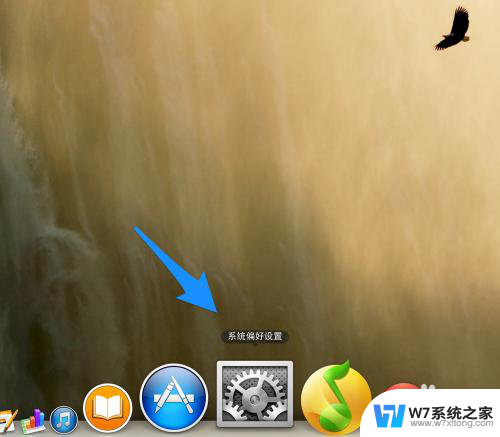 苹果电脑怎么连接无线耳机 Mac连接蓝牙耳机步骤
苹果电脑怎么连接无线耳机 Mac连接蓝牙耳机步骤2024-05-05
-
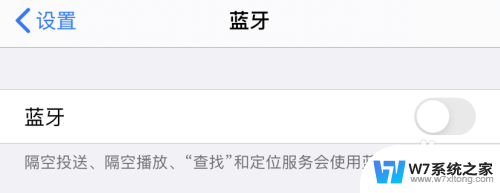 苹果耳机连不上了 苹果手机蓝牙耳机连接不上怎么办
苹果耳机连不上了 苹果手机蓝牙耳机连接不上怎么办2024-05-06
- 苹果耳机和手机连不上怎么办 苹果耳机蓝牙无法连接手机怎么办
- 如何连接苹果耳机airpods iPhone无法连接AirPods怎么办
- 苹果手机和蓝牙耳机怎么连接 苹果蓝牙耳机配对教程
- 蓝牙耳麦怎么连接电脑使用 手机蓝牙无法连接耳机怎么办
- 如何连接苹果的蓝牙耳机 苹果手机连接蓝牙耳机步骤
- 苹果笔记本连接苹果耳机 AirPods耳机连接Windows电脑教程
- iphone13充电线为何没有usb接口 苹果13充电线为什么不是USB接口
- cdr文件如何显示缩略图 CDR文件缩略图查看方法
- 取消电脑自动关机怎么设置方法 怎么关闭电脑的自动关机功能
- 桌面显示windows不是正版如何解决 如何处理Windows副本不是正版的问题
- 文档打印怎么正反面打印 打印机如何进行正反面打印
- 苹果电脑触控板右键在哪 Macbook触摸板右键功能怎么开启
电脑教程推荐
- 1 桌面显示windows不是正版如何解决 如何处理Windows副本不是正版的问题
- 2 电脑网络打印机怎么连接 网络打印机连接教程
- 3 笔记本电脑怎么确定点击 Windows 10系统鼠标双击确定变单击确定的教程
- 4 mac查看硬盘使用情况 MacBook硬盘使用情况查看方法
- 5 查看笔记本电脑wifi密码 电脑上查看WiFi密码的方法步骤
- 6 电脑键盘调亮度 笔记本电脑键盘亮度调节键失灵怎么办
- 7 怎么快捷回到桌面 如何快速回到电脑桌面
- 8 惠普电脑哪个是开机键 惠普笔记本开机键在哪个位置
- 9 电脑卡游戏界面退不出去 游戏卡死怎么办无法回到桌面
- 10 word表格调整不了行高怎么办 如何解决Word文档中表格高度不能调整的困扰